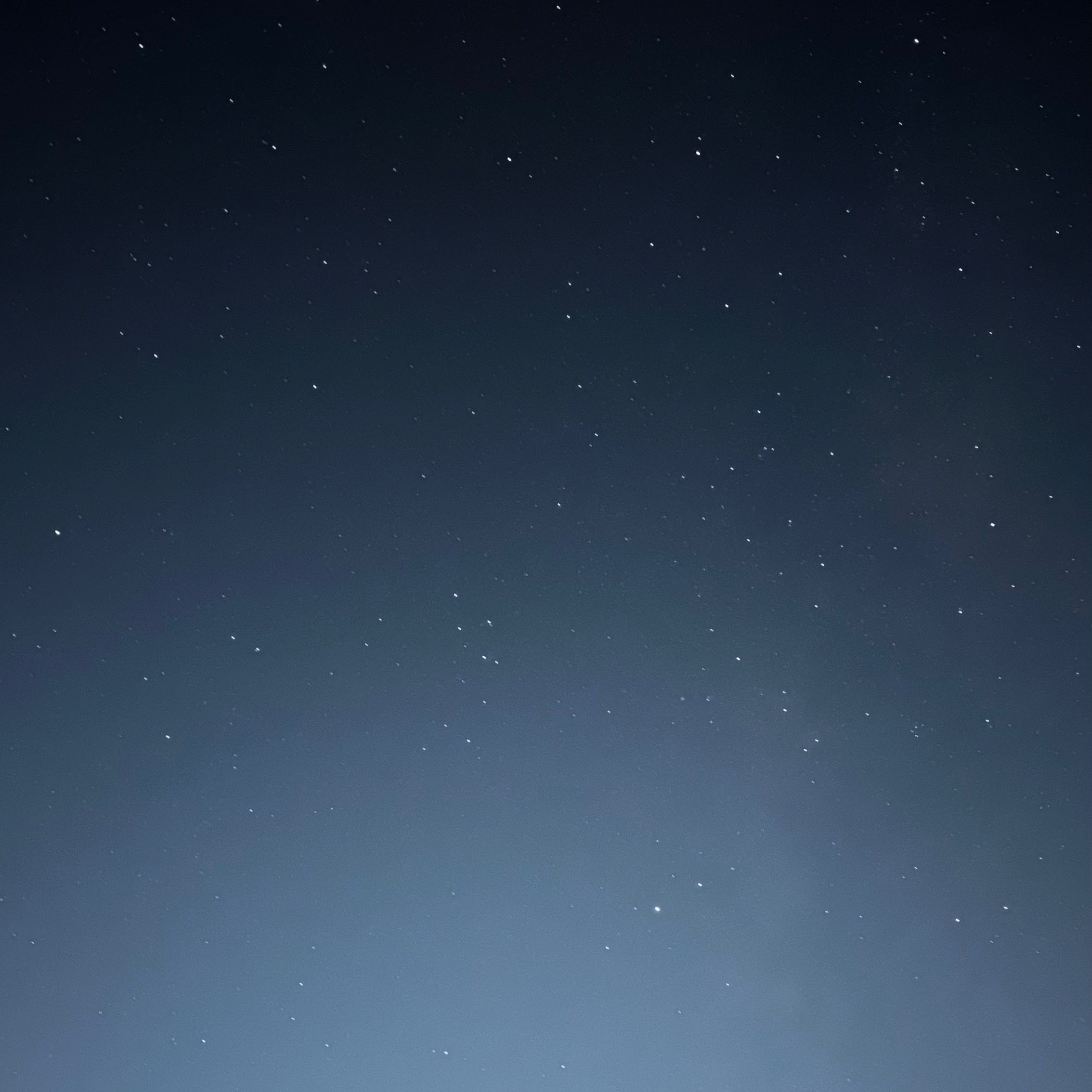티스토리 뷰
앱스토어 커넥트에서 신규앱 생성을 마쳤다면, 실제 개발해놓은 프로젝트를 열어 Archive를 해보겠습니다.
1. 프로젝트를 열어 Signing & Capabilities 탭에서 Automatically manage signing 을 체크하면 자동으로 프로비저닝 프로파일이 연결된다.
아마도 자동적으로 체크되어 있을 것이다. 혹시 안되거나 수동으로 하고 싶다면 체크를 해제하여 Provisioning Profile을 등록해주면 된다.
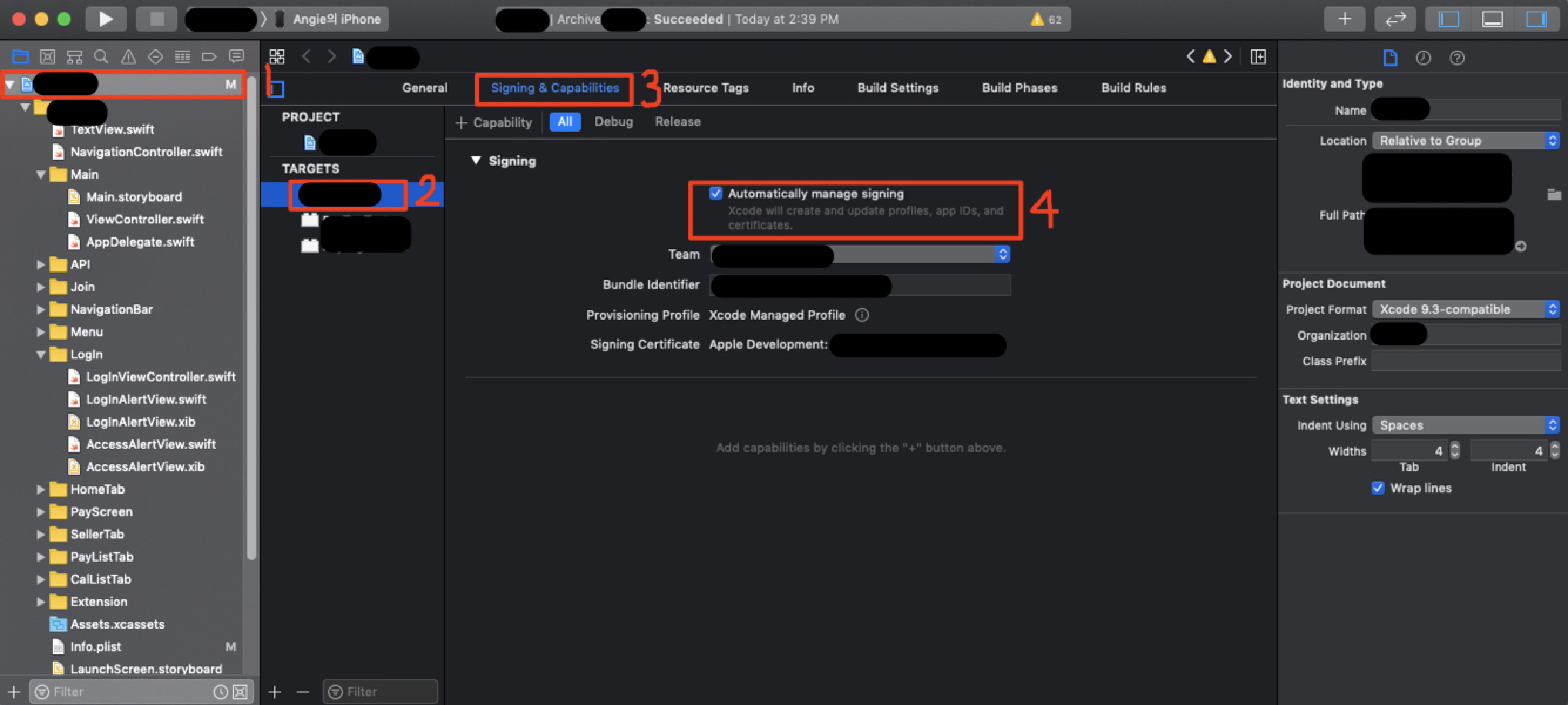
2. Xcode 를 킨 상태에서 바탕화면의 맨 위 상단 메뉴 중 Product > Archive 를 선택한다.
( Archive 가 활성화 되지 않았을 경우 -> [Archive 활성화 시키는 방법 링크 바로가기] )
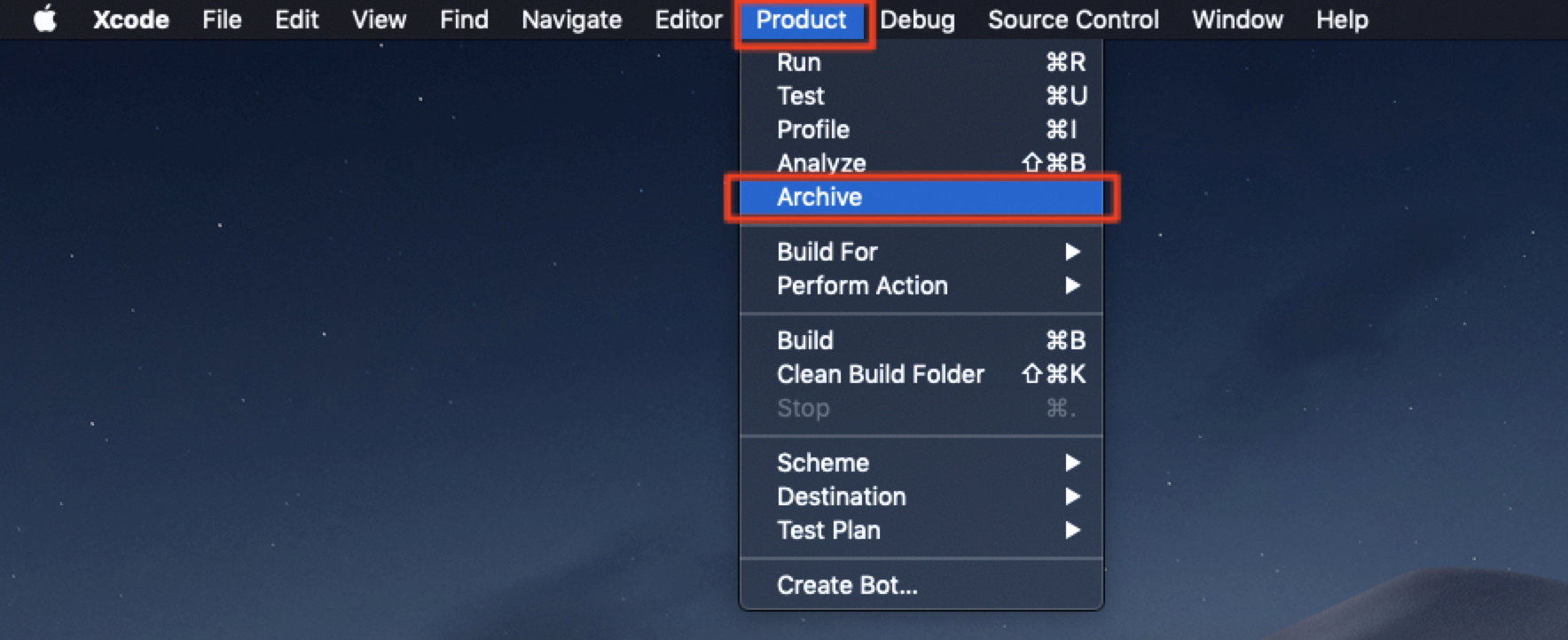
3. 아래 화면이 나오면 본인의 앱을 선택하고 'Distribute App'을 클릭한다.

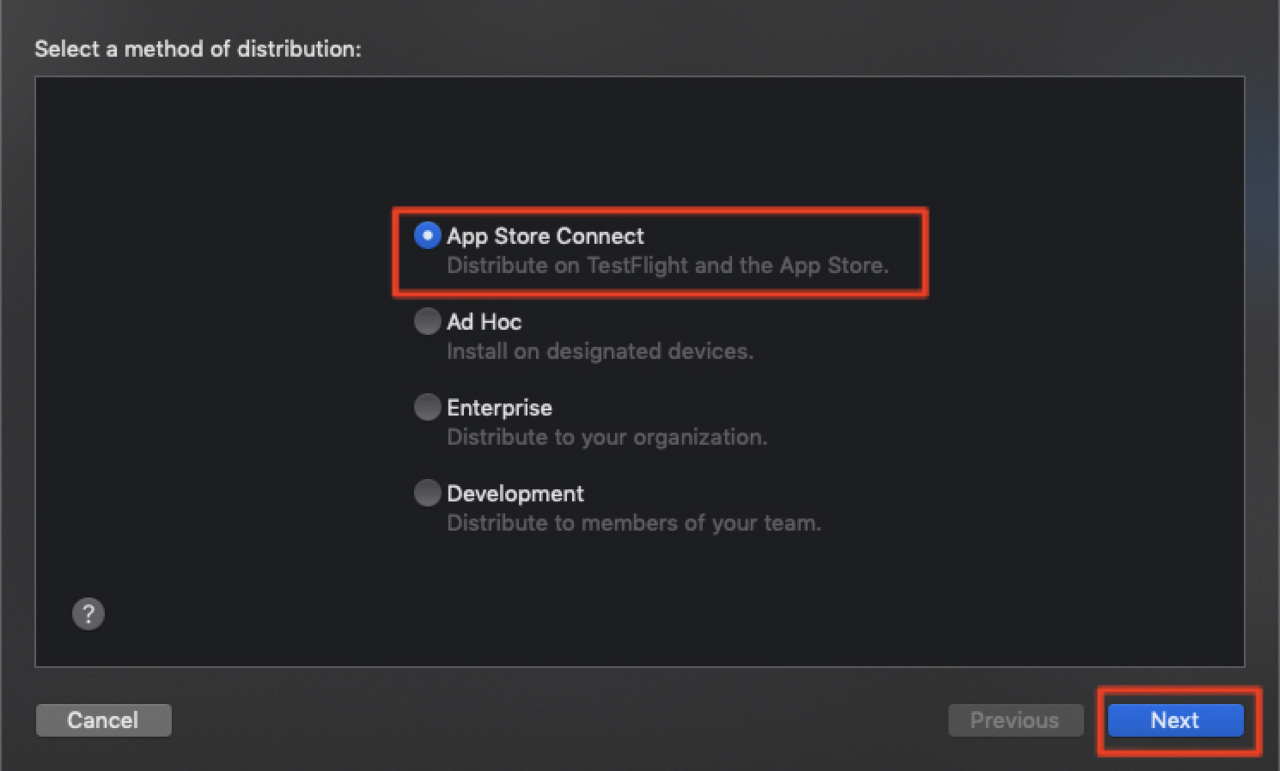
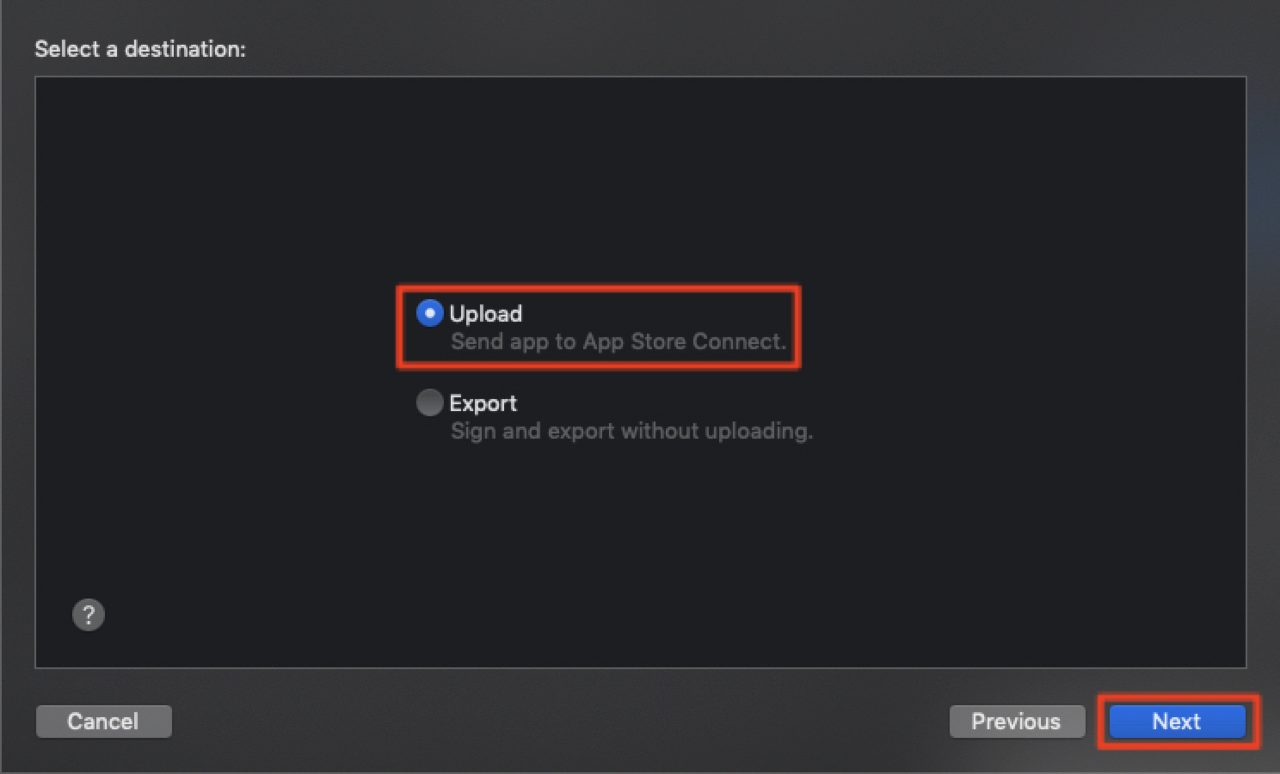
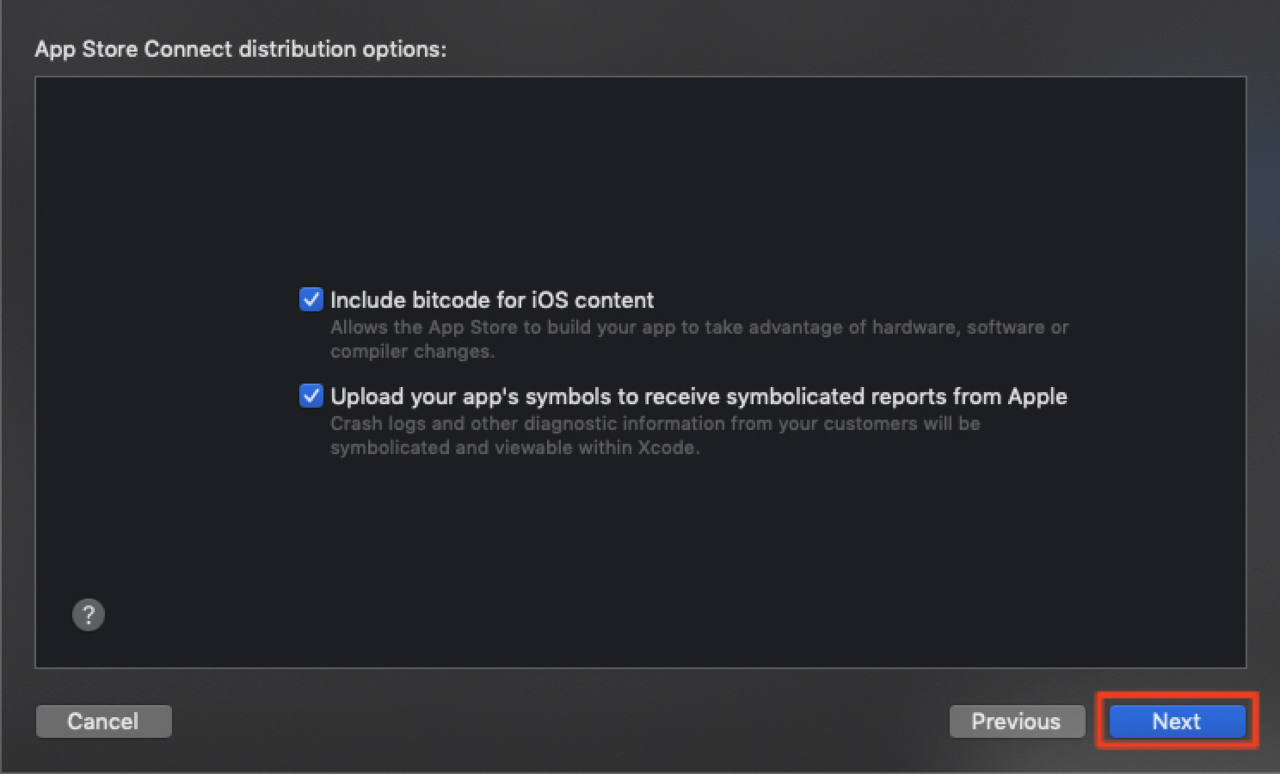
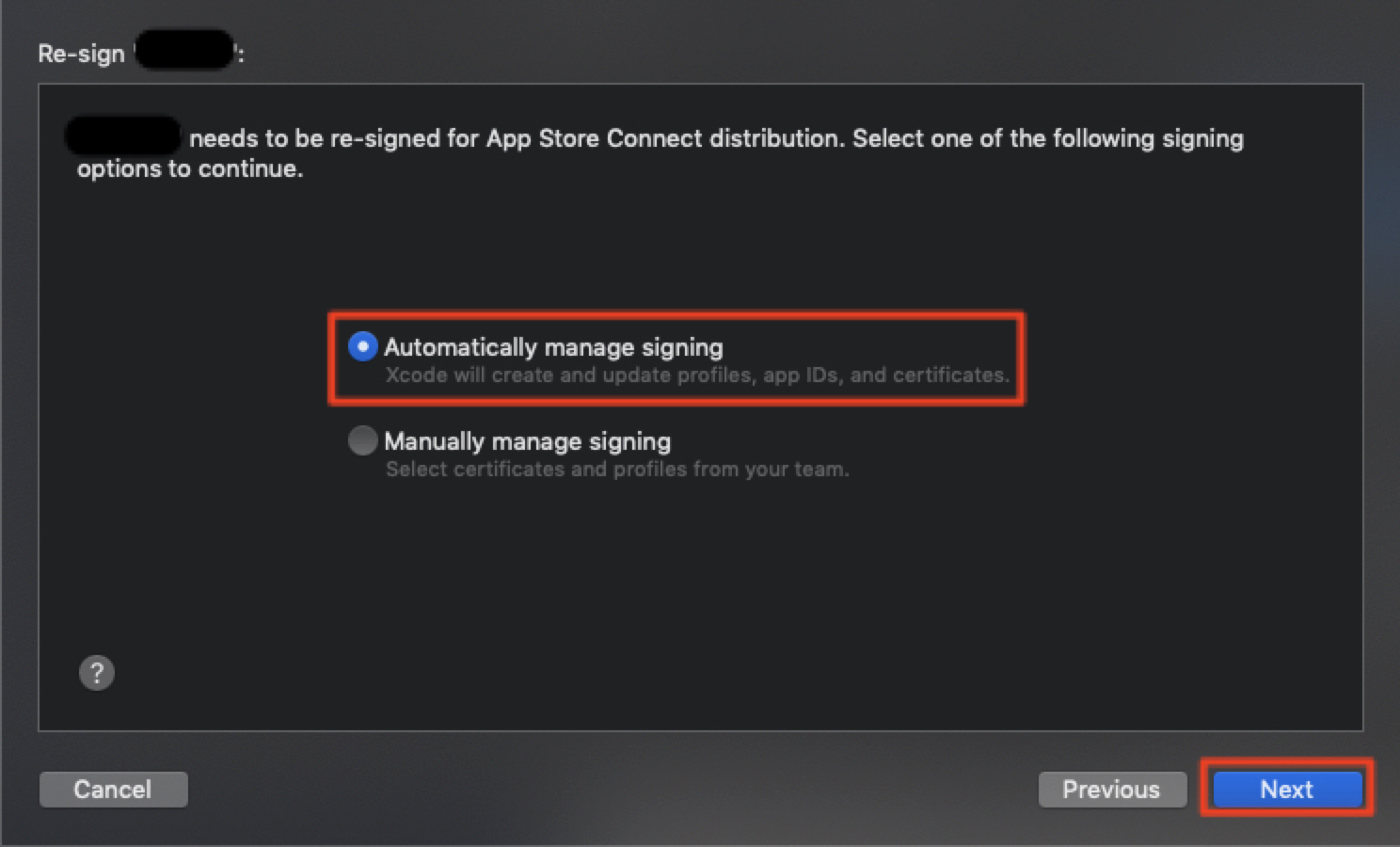

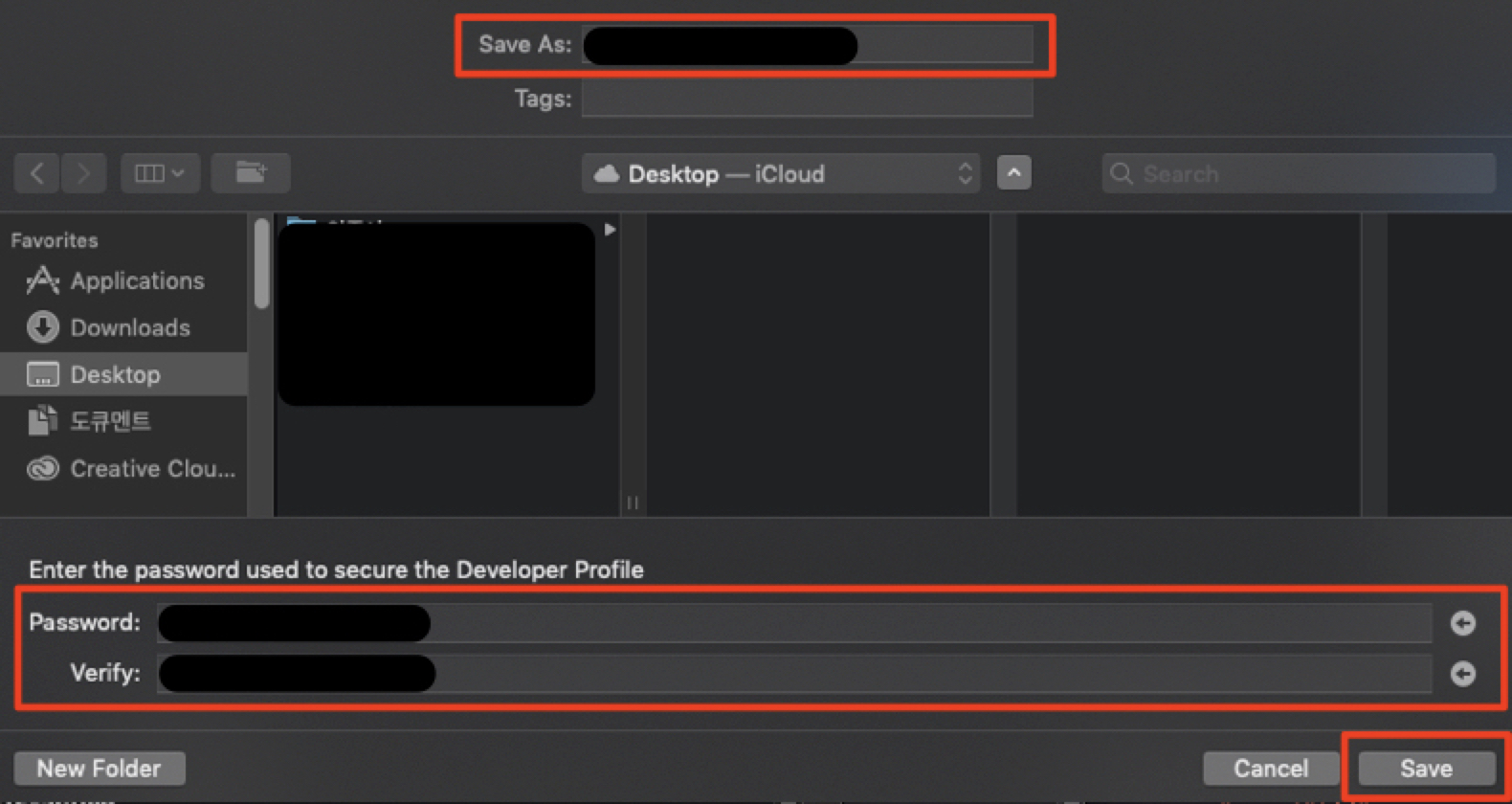

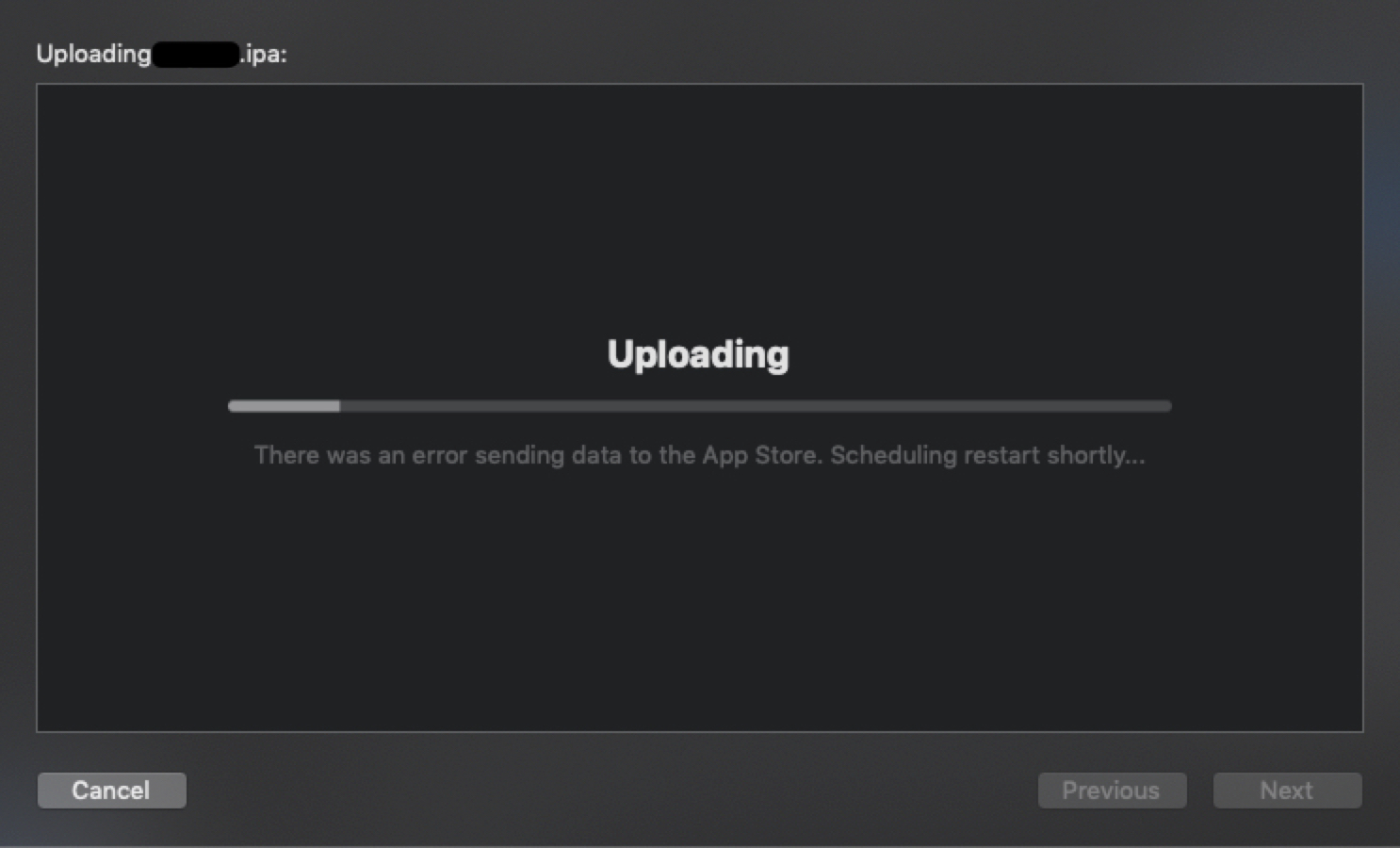
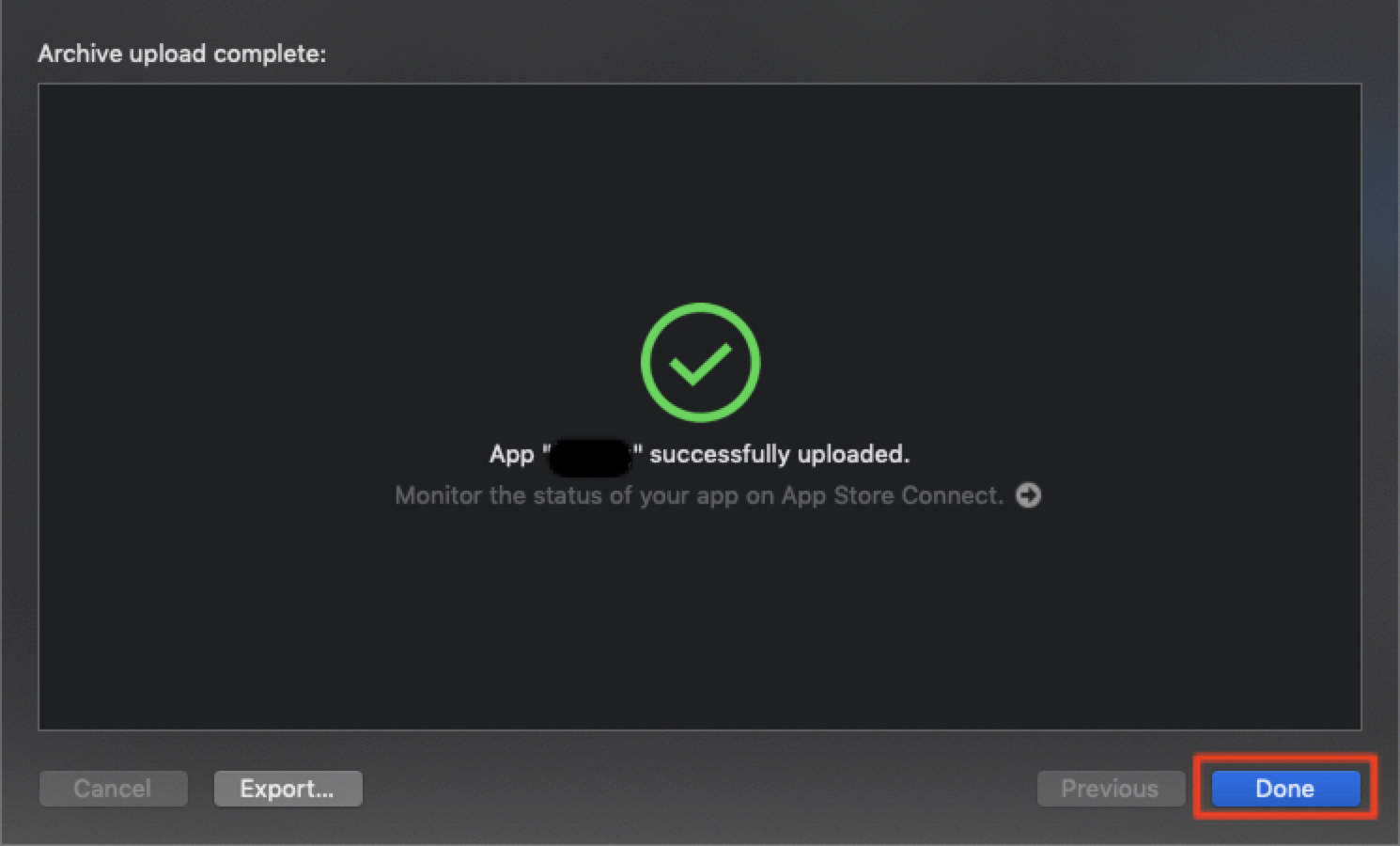
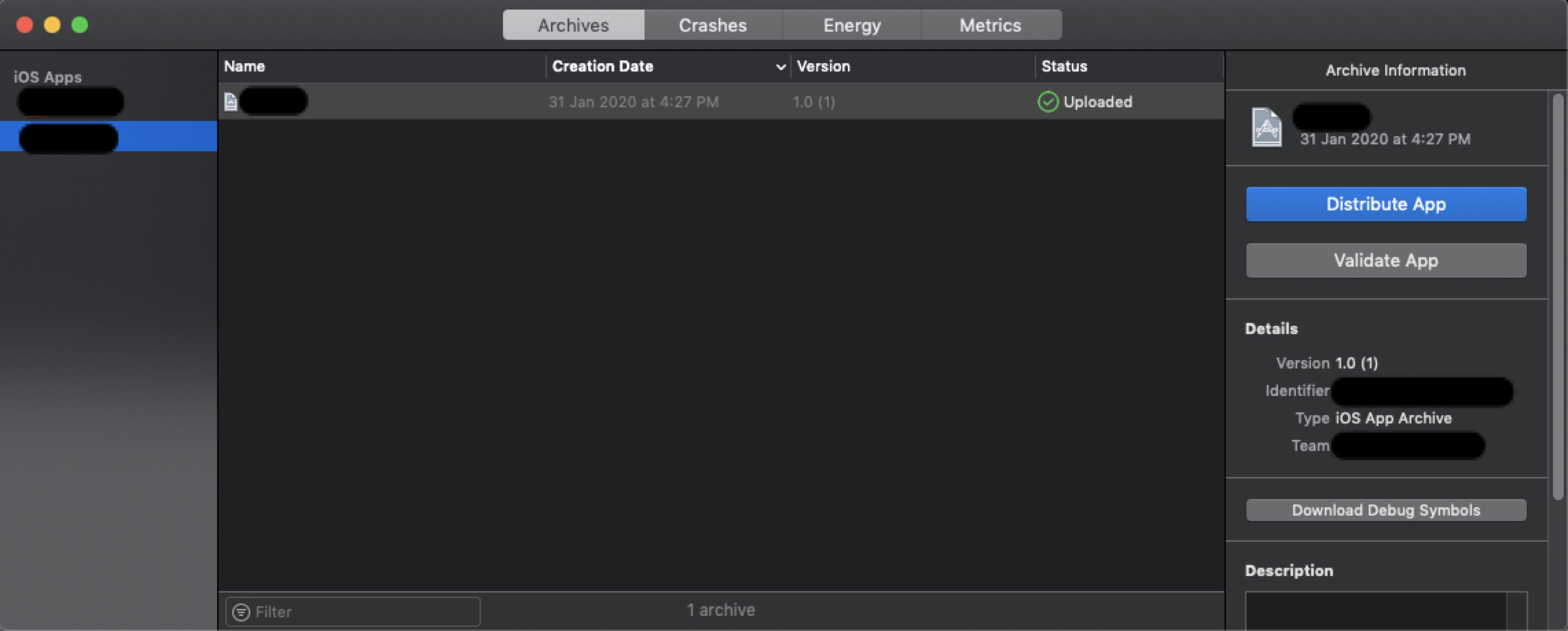
앱 업로드에 성공했다면 App Store Connect 에 앱 빌드 버전이 올라와 있을 것이다.
(약 30분 내외의 시간이 소요되는 듯 하다. 올라가면 이메일이 와있다.)
'앱스토어 배포' 카테고리의 다른 글
| [iOS 앱 배포] 4. 앱스토어 커넥트에 신규 앱 생성하기 (0) | 2020.08.20 |
|---|---|
| [iOS 앱 배포] 3. Provisioning Profile (프로비저닝 프로파일) 생성하기 (0) | 2020.08.20 |
| [iOS 앱 배포] 2. Identifiers (식별자) App ID 등록하기 (0) | 2020.08.20 |
| [iOS 앱 배포] 1-2. Certificates (인증서) 생성하기 (2) | 2020.08.20 |
| [iOS 앱 배포] 1-1. CSR (Certificate Signing Request : 인증서 서명 요청) 발급받기 (0) | 2020.08.20 |
최근에 올라온 글
최근에 달린 댓글
- Total
- Today
- Yesterday
링크